Fahrzeug anlegen
Neuanlage Fahrzeug / (Gruppen, Standorte, Zuordnungen)
Um in der Basis-Version eine "Gruppe", "Standort" oder "Zuordnung" hinzuzufügen können Sie einfach über den oberen Reiter auf "Fahrzeuge" klicken, dann auf der linken Seite den jeweiligen Punkt auswählen und dort über das grüne "Plus" eine "Gruppe", "Standort" oder "Zuordnung" hinzufügen.
Ab der Pro-Version gehen Sie wie folgt vor:
Fahrzeug-Gruppen
Bevor ein neues Fahrzeug angelegt wird, ist es sinnvoll zunächst "Fahrzeug-Gruppen", "Fahrzeug-Standorte" und "Fahrzeug-Zuordnungen" zu erstellen. Diese drei Punkte gehen wir im Folgenden einzeln durch.
Um eine neue "Fahrzeug-Gruppe" zu erstellen, gehen Sie über den Benutzer-Button auf "Stammdaten" dort auf "Fahrzeuge" und abschließend auf "Fahrzeuggruppen" und dann auf das "grüne Plus". Hier können Sie dann eine neue Gruppe mit dem gewünschten Namen (z.B. RTW) und ggf. eine erwünschte Bemerkung hinterlegen. Nachdem dies eingetragen wurde, auf "Anlegen" klicken und die neue Fahrzeuggruppe ist erstellt.
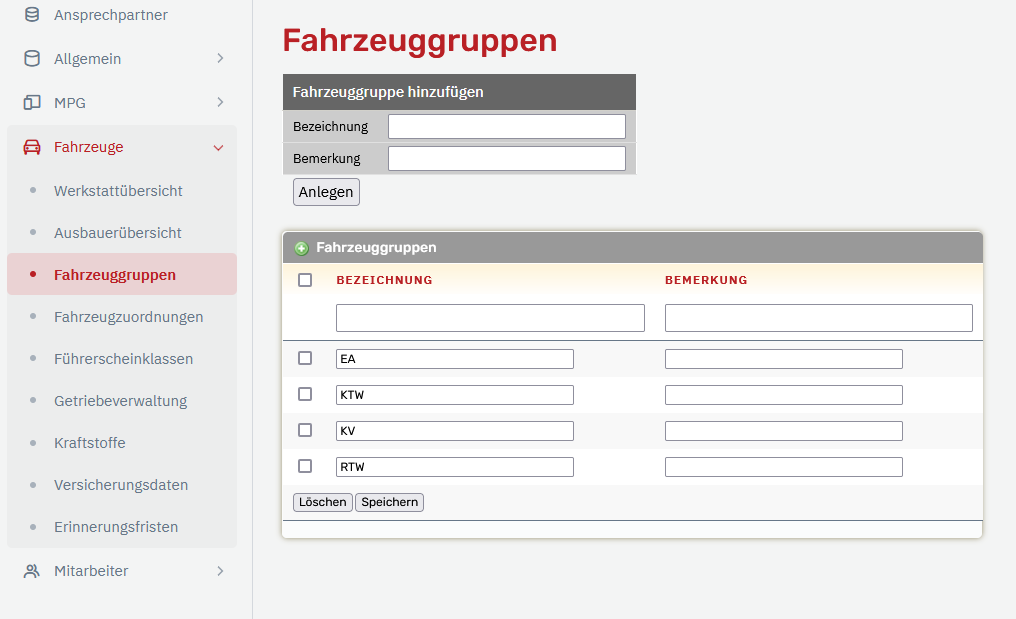
Bevor ein neues Fahrzeug angelegt wird, ist es sinnvoll zunächst "Fahrzeug-Gruppen", "Fahrzeug-Standorte" und "Fahrzeug-Zuordnungen" zu erstellen. Diese drei Punkte gehen wir im Folgenden einzeln durch.
Um eine neue "Fahrzeug-Gruppe" zu erstellen, gehen Sie über den Benutzer-Button auf "Stammdaten" dort auf "Fahrzeuge" und abschließend auf "Fahrzeuggruppen" und dann auf das "grüne Plus". Hier können Sie dann eine neue Gruppe mit dem gewünschten Namen (z.B. RTW) und ggf. eine erwünschte Bemerkung hinterlegen. Nachdem dies eingetragen wurde, auf "Anlegen" klicken und die neue Fahrzeuggruppe ist erstellt.
Fahrzeugstandorte
Hierfür gehen Sie wieder über den Benutzer-Button auf "Stammdaten" dort dann auf "Allgemein" und hier auf "Standorte". Dort auf "+ Eintrag hinzufügen". Hier kann dann der gewünschte individuelle neue Fahrzeugstandort (z.B. Hauptwache) erstellt werden. Nachdem die neue Bezeichnung und ggf. eine Kostenstelle und eine Beschreibung eingetragen wurde, auf "Anlegen" klicken und der neue Standort ist erstellt. Es können so viele Standorte erstellt werden, wie benötigt werden.
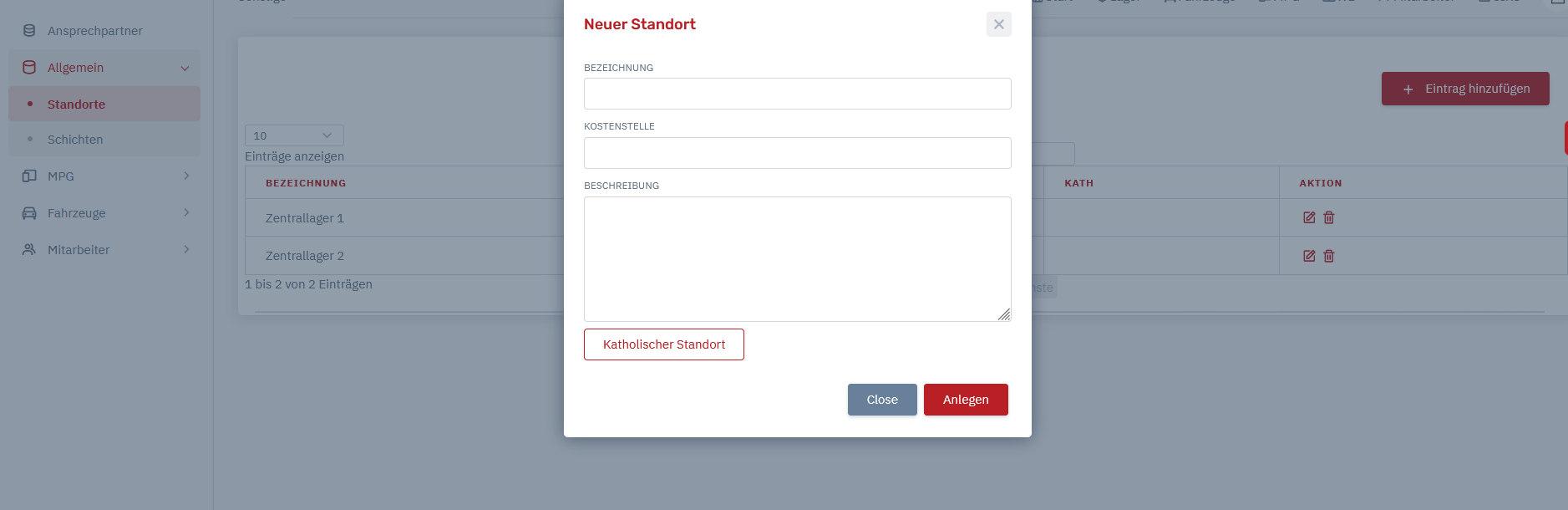
Fahrzeugzuordnungen
Um eine neue "Fahrzeugzuordnung" zu erstellen, gehen Sie wieder, wie bei den Fahrzeuggruppen vor. Klicken Sie zunächst auf den Benutzer-Button dann auf "Stammdaten", links dann auf "Fahrzeuge" und in dem Untermenü dann auf "Fahrzeugzuordnungen". Hier dann über das "grüne Plus" eine neue Zuordnung erstellt werden. Unter Bezeichnung ist en nun möglich einen Namen (z.B. KV oder RD) einzutragen ggf. noch eine Bemerkung dazu. Jetzt noch auf Anlegen klicken und die neue "Fahrzeugzuordnung" ist erstellt.
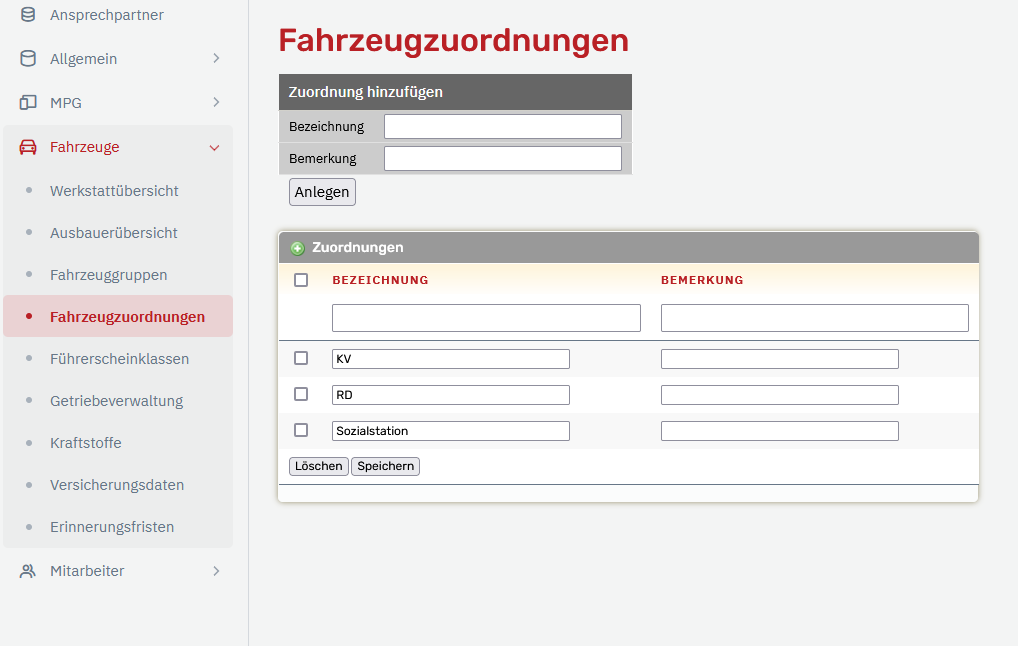
Neues Fahrzeug anlegen
Um ein neues Fahrzeug anzulegen, gehen Sie auf den Menüpunkt "Fahrzeuge > Fahrzeugverwaltung > Neues Fahrzeug". Dort erscheint eine Übersichtsseite, auf welcher Sie dann die neuen Daten, des zu erstellenden Fahrzeuges, eintragen können.

Unter dem TAB „Grunddaten“ können dann die gesamten Daten des Kfz eingetragen werden.
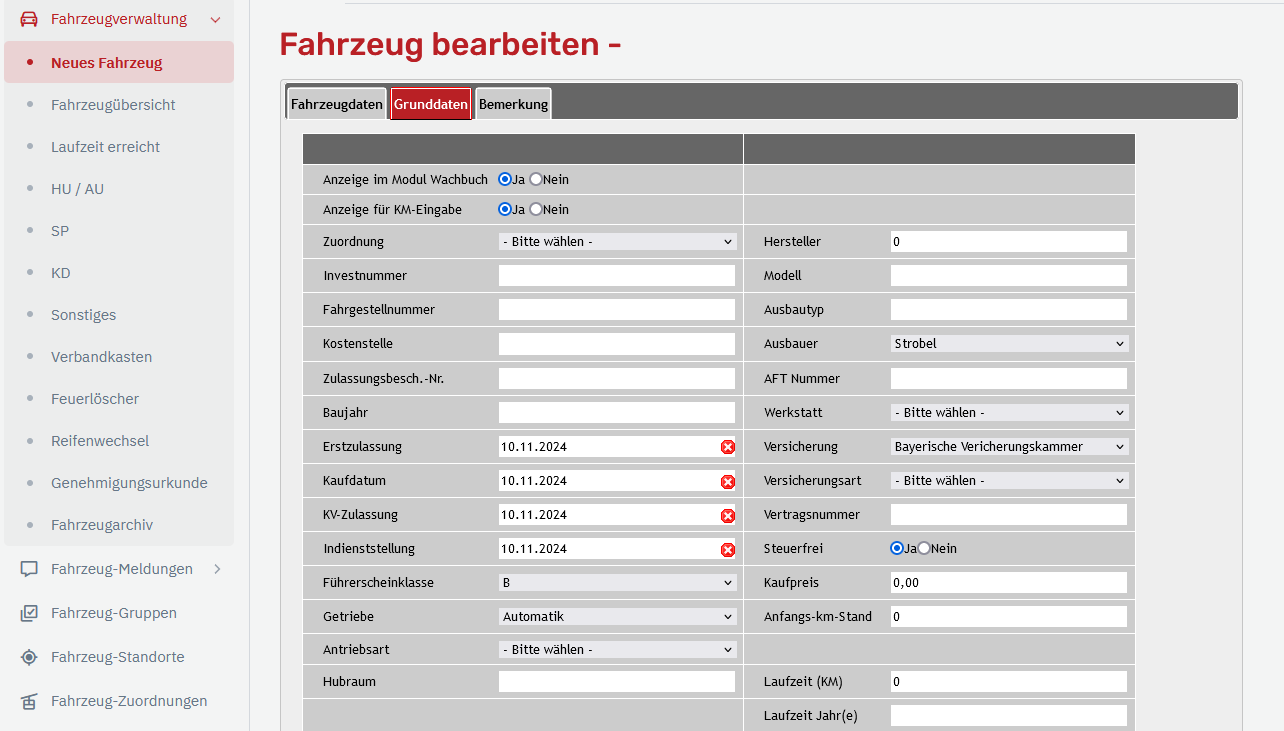
Auf einzelne Punkte, wie z.B. "Laufzeit" wird hier in separaten FAQ eingegangen.
Um ein neues Fahrzeug anzulegen, gehen Sie auf den Menüpunkt "Fahrzeuge > Fahrzeugverwaltung > Neues Fahrzeug". Dort erscheint eine Übersichtsseite, auf welcher Sie dann die neuen Daten, des zu erstellenden Fahrzeuges, eintragen können.
Unter dem TAB „Grunddaten“ können dann die gesamten Daten des Kfz eingetragen werden.
Auf einzelne Punkte, wie z.B. "Laufzeit" wird hier in separaten FAQ eingegangen.
Related Articles
Fahrzeug-Check
Fahrzeug-Check Allgemein: Um einen Fahrzeug-Check zu erstellen, müssen zuerst verschiedene Module angelegt werden. Hier können allgemeine Module (z. B. für eine ganze Fahrzeuggruppe) oder spezielle Module (z.B. für ein bestimmtes Fahrzeug) erstellt ...Mitarbeiter Anlegen
Mitarbeiter Anlegen Stammdaten Anlegen Bevor Sie einen neuen Mitarbeiter anlegen, empfehlen wir Ihnen zunächst Stammdaten einzupflegen. Hierfür schauen Sie in unserer FAQ "Mitarbeiter Stammdaten" vorbei. Anlage eines neuen Mitarbeiters Um einen neuen ...Medizinprodukte anlegen
Medizinprodukte anlegen Um ein neues Medizinprodukt anzulegen geht man auf den Reiter "MPG" und in das Untermenü "MPG-Verwaltung" => "Neues Medizinprodukt". Dort können die Gerätedaten des neuen Produkts angelegt werden. Gerätegruppen/-arten, ...Mehrere Zentrallager anlegen
Mehrere Zentrallager anlegen Grundsätzlich ist am Anfang ein Zentrallager angelegt.Es ist aber auch möglich, mehrere Zentrallager anzulegen. Das geht nicht direkt aus der Software, sondern muss direkt in der Datenbank geändert werden. Sollte Sie ...Fahrzeugdaten bearbeiten
Fahrzeug auswählen Jedem Fahrzeug können individuelle Daten zugeordnet werden. Hierzu gehen Sie zunächst auf den Menüpunkt "Fahrzeuge > Fahrzeugverwaltung > Fahrzeugübersicht", um sich das zu bearbeitende Fahrzeug herauszusuchen. Hier können Sie sich ...